Tesztminta-jelentés sebességi trendjének átengedése
Azure DevOps Services | Azure DevOps Server 2022 | Azure DevOps Server 2020
A pass rate trendjelentések betekintést nyújtanak a folyamatfuttatás során egy adott teszt végrehajtásához szükséges átlagos időbe.
Az alábbi képen egy példa látható.
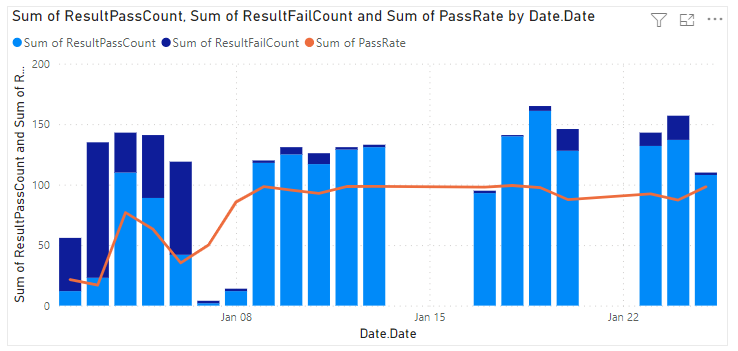
Fontos
Az Elemzési szolgáltatás OData-hírcsatornájának Power BI-integrációja és hozzáférése általánosan elérhető az Azure DevOps Serviceshez, valamint az Azure DevOps Server 2020- és újabb verzióihoz. A cikkben szereplő minta lekérdezések csak az Azure DevOps Server 2020 és újabb verzióira érvényesek, és a 3.0-s vagy újabb verziótól függnek. Javasoljuk, hogy használja ezeket a lekérdezéseket, és küldjön nekünk visszajelzést.
Előfeltételek
- Hozzáférés: Legyen legalább alapszintű hozzáféréssel rendelkező projekt tagja.
- Engedélyek: Alapértelmezés szerint a projekttagok jogosultak az Analytics lekérdezésére és nézetek létrehozására.
- A szolgáltatás- és szolgáltatás-engedélyezéssel, valamint az általános adatkövetési tevékenységekkel kapcsolatos egyéb előfeltételekről további információt az Analytics eléréséhez szükséges engedélyek és előfeltételek című témakörben talál.
Feljegyzés
Ez a cikk feltételezi, hogy OData-lekérdezések használatával olvassa el a mintajelentések áttekintését, és alapszintű ismeretekkel rendelkezik a Power BI-ról.
Minta lekérdezések
Feljegyzés
Ez a cikk feltételezi, hogy OData-lekérdezések használatával olvassa el a mintajelentések áttekintését, és alapszintű ismeretekkel rendelkezik a Power BI-ról.
Másolja és illessze be közvetlenül az alábbi Power BI-lekérdezést az Üres adat>lekérdezés lekérése ablakba. További információ: OData-lekérdezéseket használó mintajelentések áttekintése.
let
Source = OData.Feed ("https://analytics.dev.azure.com/{organization}/{project}/_odata/v4.0-preview/TestResultsDaily?
$apply=filter("
&"Pipeline/PipelineName eq '{pipelineName}' "
&"And Date/Date ge {startdate} "
&"And Test/TestName eq '{testName}' "
&"And Workflow eq 'Build') "
&"/groupby((Date/Date), "
&"aggregate( "
&"ResultCount with sum as TotalCount, "
&"ResultPassCount with sum as ResultPassCount, "
&"ResultFailCount with sum as ResultFailCount, "
&"ResultAbortedCount with sum as ResultAbortedCount, "
&"ResultErrorCount with sum as ResultErrorCount, "
&"ResultInconclusiveCount with sum as ResultInconclusiveCount, "
&"ResultNotExecutedCount with sum as ResultNotExecutedCount, "
&"ResultNotImpactedCount with sum as ResultNotImpactedCount)) "
&"/filter(ResultFailCount gt 0) "
&"/compute( "
&"iif(TotalCount gt ResultNotExecutedCount, ((ResultPassCount add ResultNotImpactedCount) div cast(TotalCount sub ResultNotExecutedCount, Edm.Decimal)) mul 100, 0) as PassRate) "
,null, [Implementation="2.0",OmitValues = ODataOmitValues.Nulls,ODataVersion = 4])
in
Source
Helyettesítési sztringek és lekérdezések lebontása
Cserélje le a következő sztringeket az értékekkel. Ne tartalmazzon szögletes zárójeleket {} a helyettesítéssel. Ha például a szervezet neve "Fabrikam", cserélje le a Fabrikamhelyére {organization} a nem {Fabrikam}.
{organization}- A szervezet neve{project}– A csapat projektneve{pipelinename}- A folyamat neve. Példa:Fabrikam hourly build pipeline{testName}- A teszt neve{startdate}- A jelentés indításának dátuma. Formátum: YYYYY-MM-DDZ. Példa:2021-09-01Z2021. szeptember 1. Ne foglaljon össze idézőjeleket vagy szögletes zárójeleket, és használjon két számjegyet mind a hónap, mind a dátum esetében.
Lekérdezések lebontása
Az alábbi táblázat a lekérdezés egyes részeit ismerteti.
Lekérdezési rész
Leírás
$apply=filter(
Start filter() záradék.
Pipeline/PipelineName eq '{pipelineName}'
Tesztfuttatások visszaadása a megadott folyamathoz
And Date/Date ge {startdate}
A visszaadott teszt a megadott dátumon vagy után fut.
And Test/TestName eq '{testName}'
A visszatérési teszt csak a megadott tesztnévre fut.
and Workflow eq 'Build'
A munkafolyamat tesztfuttatásainak visszaküldése Build .
)
Zárja be filter() a záradékot.
/groupby(
Start groupby() záradék.
(Date/Date),
Csoportosítás a tesztfuttatás befejezési dátuma szerint.
aggregate(
Start aggregate záradék a szűrőfeltételnek megfelelő különböző tesztfuttatási eredmények összegzéséhez.
ResultCount with sum as TotalCount,
A tesztfuttatások teljes számának megszámlálása a következőképpen TotalCount: .
ResultPassCount with sum as ResultPassCount,
Az átadott tesztfuttatások teljes számának megszámlálása a következőként ResultPassCount: .
ResultFailCount with sum as ResultFailCount,
A sikertelen tesztfuttatások teljes számának megszámlálása a következőként ResultFailCount: .
ResultAbortedCount with sum as ResultAbortedCount,
A megszakított tesztfuttatások teljes számának megszámlálása a következőképpen ResultAbortedCount: .
ResultErrorCount with sum as ResultErrorCount,
Számlálja meg a hibaként ResultErrorCountmegjelölt tesztfuttatások teljes számát.
ResultNotExecutedCount with sum as ResultNotExecutedCount,
A nem végrehajtott tesztfuttatások teljes számának megszámlálása a következőként ResultNotExecutedCount: .
ResultNotImpactedCount with sum as ResultNotImpactedCount
A nem érintett tesztfuttatások teljes számának megszámlálása a következőképpen ResultNotImpactedCount: .
))
Bezárás aggregate() és groupby() záradékok.
/compute(
Start compute() záradék.
iif(TotalCount gt ResultNotExecutedCount, ((ResultPassCount add ResultNotImpactedCount) div cast(TotalCount sub ResultNotExecutedCount, Edm.Decimal)) mul 100, 0) as PassRate)
Az összes napra számítsa ki a PassRate .
)
Zárja be compute() a záradékot.
(Nem kötelező) Lekérdezés átnevezése
Az alapértelmezett lekérdezéscímkét (Query1) átnevezheti valami értelmesebbre. Egyszerűen adjon meg egy új nevet a Lekérdezés beállításai panelen.
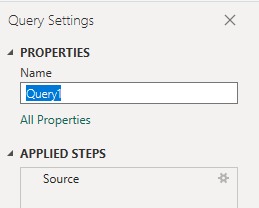
A Dátum oszlop kibontása a Power BI-ban
Bontsa ki az Date oszlopot a kibontott entitás CompletedOn.Datemegjelenítéséhez. Ha kibont egy oszlopot, az adott mezőkre simítja a rekordot. Ha szeretné megtudni, hogyan hozhat létre Power BI-jelentéseket, bontsa ki az oszlopokat, olvassa el a Transform Analytics-adatokat.
Oszlop adattípusának módosítása
A Power Query-szerkesztő válassza ki az
TotalCountoszlopot; válassza az Adattípus lehetőséget az Átalakítás menüből, majd válassza a Teljes szám lehetőséget.Jelölje ki az
PassRateoszlopot; válassza az Adattípus lehetőséget az Átalakítás menüben, majd válassza a Tizedes tört elemet.
Az adattípus módosításáról további információt a Power BI-jelentések létrehozásához használt Transform Analytics-adatok, oszlop adattípus átalakítása című témakörben talál.
Zárja be a lekérdezést, és alkalmazza a módosításokat
Miután elvégezte az összes adatátalakítást, válassza a Kezdőlap menü Bezárás &alkalmaz elemét a lekérdezés mentéséhez és a Power BI Jelentés lapjára való visszatéréshez.
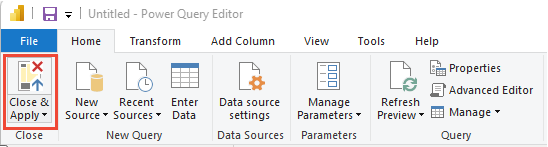
Sor- és veremoszlopdiagram-jelentés létrehozása
A Power BI Vizualizációk területén válassza ki a Vonal és verem oszlopdiagramot, és húzza a mezőket a diagram területeire.
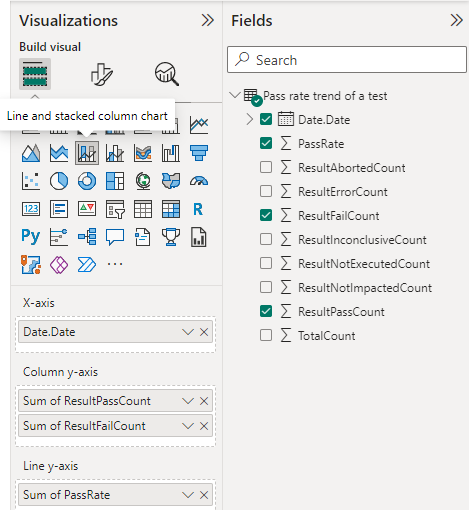
Adja hozzá
Date.Dateaz X tengelyhez, kattintson a jobb gombbal a mezőre, és dátumhierarchia helyett válassza a Date.Date lehetőséget.Adja hozzá
ResultPassCountésResultFailCountadja hozzá az oszlop y tengelyét.Hozzáadás
PassRateaz y tengely vonalához.
A jelentésnek az alábbi képhez hasonlóan kell kinéznie.
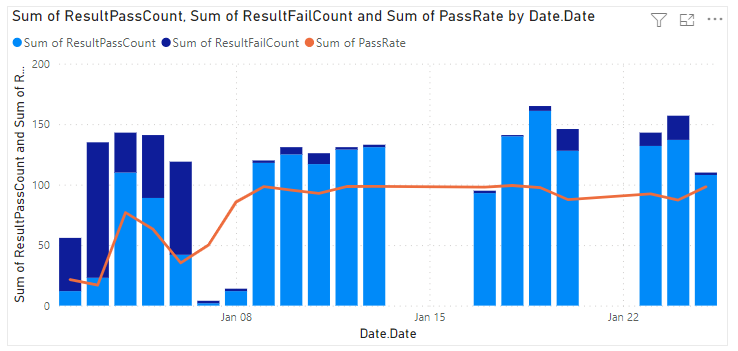
Tevékenységerőforrások tesztelése
- Tesztek párhuzamos futtatása a Visual Studio tesztelési feladatával
- Tesztek párhuzamos futtatása bármely tesztfuttatóhoz
- A tesztelés felgyorsítja a tesztelést a Test Impact Analysis (TIA) használatával
- Pelyhes tesztek kezelése
- Felhasználói felület tesztelési szempontjai
- Azure Load Testing
- Az Azure Pipelines tevékenységreferenciája, feladatok tesztelése